- Autor Lauren Nevill [email protected].
- Public 2023-12-16 18:55.
- Última modificação 2025-01-23 15:23.
Hoje, muitas pessoas usam serviços de mensagens instantâneas para se comunicarem online. É muito conveniente. Afinal, você sempre vê qual de seus contatos está pronto para se comunicar. Além disso, este serviço oferece a capacidade de trocar não apenas mensagens de texto, mas também arquivos, e ainda permite que você ligue de volta para seus assinantes. O mais popular no momento é o serviço icq. Depois de instalar um icq messenger em um computador, muitos usuários estão se perguntando como colocar seu avatar.
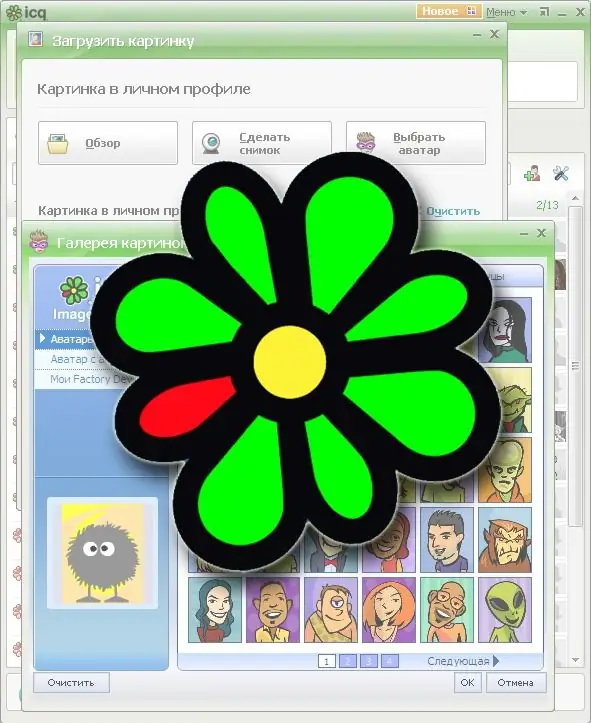
Necessário
- Mensageiro icq
- Acesso à internet
Instruções
Passo 1
Inicie o icq messenger. Clique com o botão do mouse na imagem padrão localizada no canto superior esquerdo acima da lista de contatos. Você verá a janela "Carregar imagem". Esta janela é chamada de outra maneira. Mova o ponteiro do mouse sobre a imagem padrão. Um menu aparecerá ao lado dele, no qual selecione o item "Carregar imagem". O Icq messenger oferece várias opções para instalar um avatar.
Passo 2
Você pode colocar um avatar no seu computador. Para fazer isso, clique no botão "Procurar". Especifique a imagem desejada e clique em OK. Lembre-se de que o tamanho da imagem não deve exceder 64x64 pixels. Icq messenger suporta as seguintes extensões: jpg, gif, bmp, png, tif.
etapa 3
Outra forma é tirar uma foto com a webcam instalada. Para fazer isso, clique no botão "Tirar Instantâneo".
Passo 4
A terceira maneira é usar avatares icq prontos para uso. Para fazer isso, clique no botão "Escolher um avatar". Uma nova janela aparecerá - "Galeria de imagens do ICQ". Se você deseja definir uma imagem estática, selecione "Avatars for ICQ" e especifique o avatar de sua preferência. Se você estiver interessado em animação, selecione "Avatar animado" e escolha um avatar lá.
Etapa 5
O item "My Factory Devils" é muito diferente dos anteriores. Aqui você pode criar um avatar em flash pessoal que reagirá com expressões faciais a vários emoticons durante a correspondência. Ele vai sorrir, ficar triste, etc. Para criar tal avatar, selecione "My Factory Devils". Na janela que se abre, colete seu avatar exclusivo das peças propostas.






